Xerox WorkCentre M118-M118i-18322: Skrócona instrukcja konfiguracji po łą cze ń sieciowych
Skrócona instrukcja konfiguracji po łą cze ń sieciowych: Xerox WorkCentre M118-M118i-18322
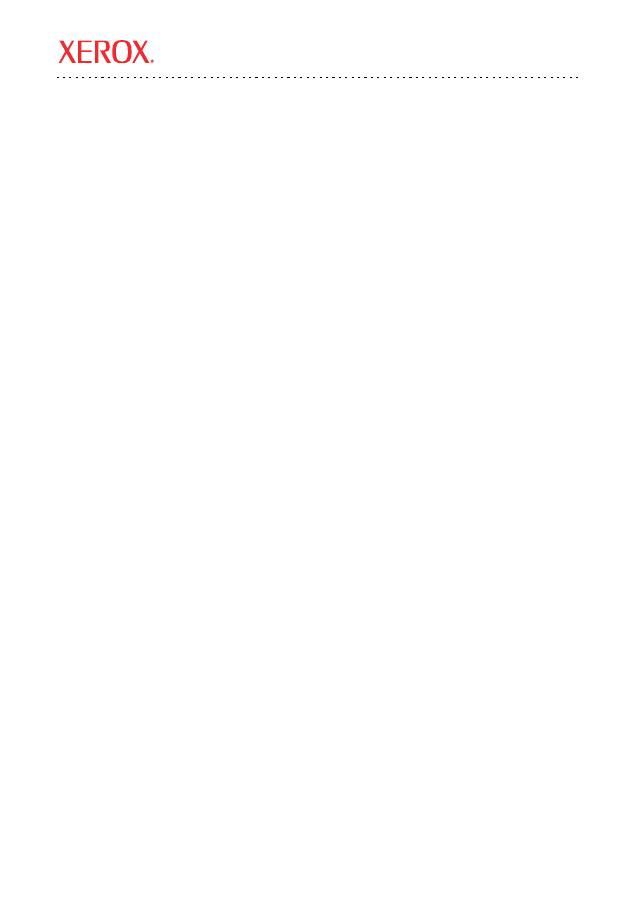
Xerox WorkCentre
®
M118/M118i
Copyright © 2005, 2004 Xerox Corporation. Wszelkie prawa zastrze
ż
one
41
W niniejszej instrukcji opisano:
■
Poruszanie si
ę
po ekranach
strona 42
■
Konfiguracja sieci za pomoc
ą
protoko
ł
u DHCP
strona 42
■
Konfiguracja sieci za pomoc
ą
statycznych adresów IP
strona 43
■
Sprawdzanie konfiguracji sieciowej za pomoc
ą
us
ł
ug internetowych CentreWare (IS)
strona 45
Ta instrukcja obs
ł
ugi zawiera wskazówki dotycz
ą
ce pod
łą
czenia urz
ą
dzenia Xerox WorkCentre M118/M118i
do sieci Ethernet TCP/IP. Przedstawione s
ą
tu procedury konfiguracji po
łą
cze
ń
sieciowych za pomoc
ą
jednej z
podanych metod:
■
DHCP
: Ta metoda pozwala na automatyczne przypisanie adresu IP przez serwer DHCP. Jest to domy
ś
lne
ustawienie fabryczne.
■
Statyczny adres IP
: W tej metodzie adres IP podany przez administratora sieciowego zostaje
przypisany r
ę
cznie.
Notatka
System Administrator Guide
(Podrecznik administratora systemu) zawiera szczególowe instrukcje
konfiguracji polaczenia sieciowego, a takze procedury konfiguracji w przypadku stosowania protokolu
Novell IPX.
System Administrator Guide
(Podrecznik administratora systemu) znajduje sie na plycie
CD Dokumentacja klienta
oraz w witrynie internetowej firmy Xerox.
Przed rozpocz
ę
ciem
Przed uruchomieniem urz
ą
dzenia:
■
Sprawd
ź
, czy jest dost
ę
pna sie
ć
, w której wykorzystuje si
ę
protokó
ł
TCP/IP.
■
Sprawd
ź
, czy przewód Ethernet zosta
ł
pod
łą
czony do urz
ą
dzenia i do dzia
ł
aj
ą
cego portu sieci Ethernet.
Notatka
Przewód RJ45 Ethernet nie jest dostarczany przez firm
ę
Xerox.
Skrócona instrukcja konfiguracji po łą cze ń sieciowych
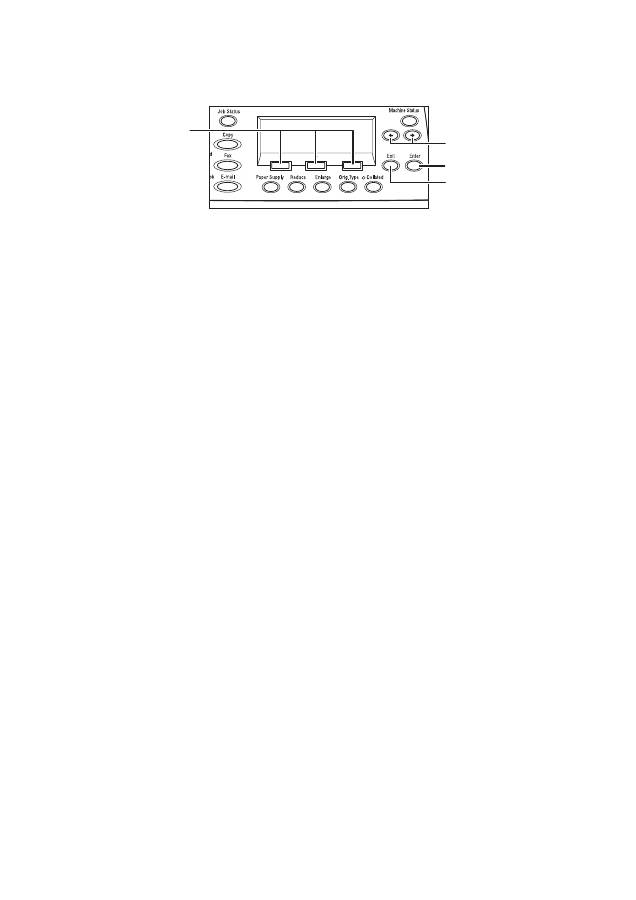
Poruszanie si
ę
po ekranach
Xerox WorkCentre M118/M118i
42
Poruszanie si ę po ekranach
1.
Za pomoc
ą
przycisków
Wybierz
mo
ż
na zaznacza
ć
pozycje na ekranie i porusza
ć
si
ę
w menu.
2.
Przyciski
Strza
ł
ka w prawo
i
Strza
ł
ka w lewo
pozwalaj
ą
na poruszanie si
ę
pomi
ę
dzy ekranami lub
przechodzenie pomi
ę
dzy polami.
3.
Przycisk
Wprowad
ź
s
ł
u
ż
y do akceptacji pozycji wybranej na ekranie.
4.
Przycisk
Wyprowad
ź
pozwala wróci
ć
do poprzedniego ekranu.
Konfiguracja sieci za pomoc ą protoko ł u DHCP
Po uruchomieniu urz
ą
dzenie korzysta automatycznie z protoko
ł
u DHCP w celu uzyskania informacji o
konfiguracji sieciowej. Serwer DHCP podaje adres IP oraz inne ustawienia konfiguracyjne urz
ą
dzenia.
Aby ustawi
ć
po
łą
czenie sieciowe za pomoc
ą
protoko
ł
u DHCP:
1.
W
łą
cz urz
ą
dzenie.
2.
Po uruchomieniu urz
ą
dzenie
łą
czy si
ę
z serwerem DHCP w celu uzyskania adresu IP. Nale
ż
y odczeka
ć
dwie minuty na zako
ń
czenie konfiguracji sieciowej, a nast
ę
pnie wydrukowa
ć
list
ę
Ustawienia systemu:
a.
Na pulpice sterowania naci
ś
nij przycisk
Stan maszyny
.
b.
Za pomoc
ą
przycisku
Wybierz
pod ekranem pod
ś
wietl pozycj
ę
Raport/Lista
, a nast
ę
pnie naci
ś
nij
przycisk
Wprowad
ź
.
c.
Kliknij przycisk
Strza
ł
ka w prawo
.
d.
Klikaj przycisk
Wybierz
, a
ż
na ekranie zostanie wy
ś
wietlone
Ustawienia systemu
, a nast
ę
pnie
kliknij przycisk
Wprowad
ź
.
e.
Kliknij przycisk
Start
, aby wydrukowa
ć
list
ę
Ustawienia systemu.
3.
W sekcji Ustawienia
łą
czno
ś
ci w Li
ś
cie ustawie
ń
systemu sprawd
ź
, czy przydzielono adres IP oraz czy jest
to prawid
ł
owy adres IP w danej sieci.
Notatka
Je
ż
eli adres zaczyna si
ę
od 167.xxx.xxx.xxx, adres zosta
ł
niepoprawnie przydzielony przez serwer
DHCP lub protokó
ł
DHCP nie jest obs
ł
ugiwany w sieci. Skontaktuj si
ę
z administratorem sieci, aby
uzyska
ć
pomoc.
4.
U
ż
yj aplikacji CentreWare IS, aby potwierdzi
ć
ustawienia sieci. Patrz
Sprawdzanie konfiguracji sieciowej
za pomoc
ą
us
ł
ug internetowych CentreWare (IS)
strona 45.
1
2
3
4
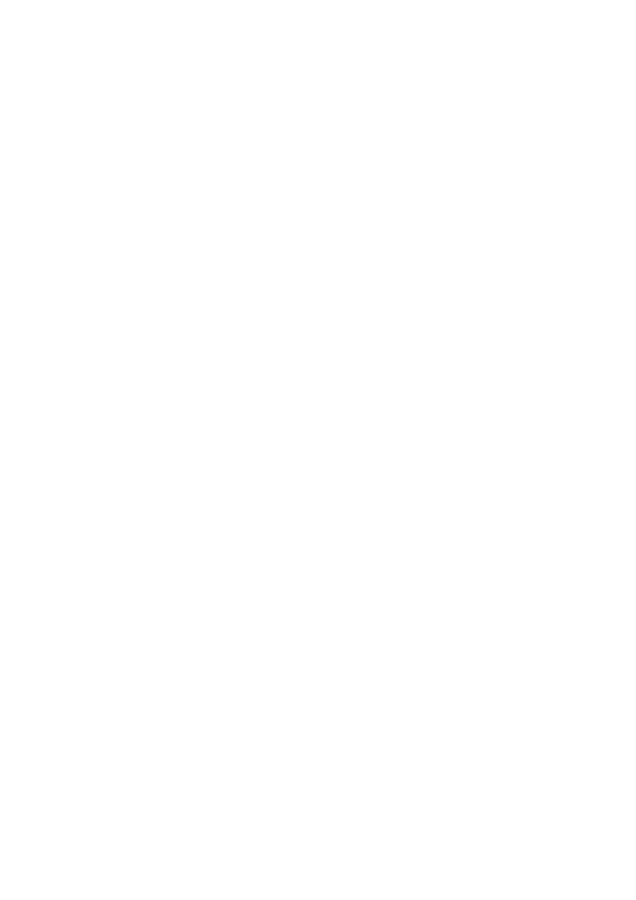
Konfiguracja sieci za pomoc
ą
statycznych adresów IP
Xerox WorkCentre M118/M118i
43
Konfiguracja sieci za pomoc ą statycznych adresów IP
Po uruchomieniu urz
ą
dzenie automatycznie korzysta z protoko
ł
u DHCP, aby dokona
ć
konfiguracji sieciowej.
Aby u
ż
y
ć
statycznego adresu IP, nale
ż
y wy
łą
czy
ć
obs
ł
ug
ę
DHCP i r
ę
cznie wprowadzi
ć
adres IP, adres bramki,
mask
ę
podsieci oraz adres serwera DNS.
Przygotowanie do u
ż
ycia statycznego adresu IP
Przed rozpocz
ę
ciem nale
ż
y uzyska
ć
nast
ę
puj
ą
ce informacje od administratora sieciowego:
Pod
łą
czanie urz
ą
dzenia przy u
ż
yciu statycznego adresu IP
1.
W
łą
cz urz
ą
dzenie.
2.
Po osi
ą
gni
ę
ciu gotowo
ś
ci urz
ą
dzenia naci
ś
nij przycisk
Logowanie/Wylogowanie
.
3.
Naci
ś
nij przycisk
Wybierz
pod ekranem, aby zaznaczy
ć
Ustawienia systemu
.
a.
Klawiatur
ą
numeryczn
ą
wprowad
ź
Has
ł
o
. Has
ł
o domy
ś
lne to
11111
.
b.
Naci
ś
nij przycisk
Wybierz
, aby zaznaczy
ć
przycisk
Potwierd
ź
.
Wy
łą
cz obs
ł
ug
ę
DHCP
1.
Naci
ś
nij przycisk
Wybierz
, aby pod
ś
wietli
ć
Ustaw. drukow.
,
a nast
ę
pnie naci
ś
nij przycisk
Wprowad
ź
.
2.
Naci
ś
nij przycisk
Wprowad
ź
, aby zaznaczy
ć
opcj
ę
Network/Port
.
3.
Naciskaj przycisk
Wybierz
, a
ż
na ekranie zostanie wy
ś
wietlone
Ustawienia TCP/IP
, a nast
ę
pnie naci
ś
nij
przycisk
Wprowad
ź
.
4.
Zaznacz opcj
ę
Uzyskaj adres IP
,
a nast
ę
pnie naci
ś
nij przycisk
Wprowad
ź
.
5.
Zaznacz opcj
ę
R
ę
cznie
,
a nast
ę
pnie naci
ś
nij przycisk
Wprowad
ź
.
6.
Naci
ś
nij przycisk
Wyprowad
ź
.
Adres IP:
__________ . __________ . __________ . __________
Adres bramki:
__________ . __________ . __________ . __________
Maska podsieci:
__________ . __________ . __________ . __________
Adres serwera DNS:
__________ . __________ . __________ . __________
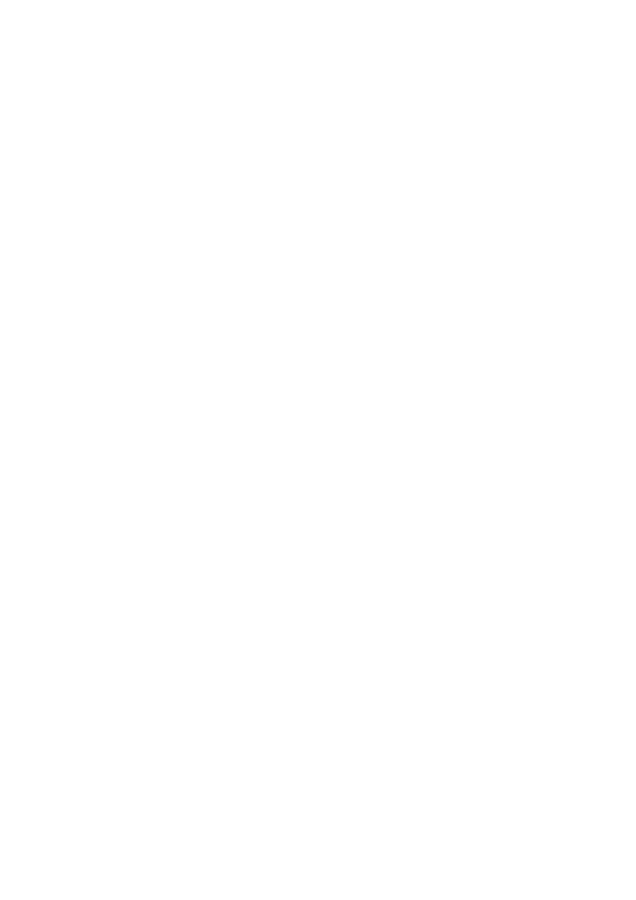
Konfiguracja sieci za pomoc
ą
statycznych adresów IP
Xerox WorkCentre M118/M118i
44
Ustawianie adresu IP
1.
Naciskaj przycisk
Wybierz
, a
ż
na ekranie zostanie wy
ś
wietlona opcja
Adres IP
,
a nast
ę
pnie naci
ś
nij
przycisk
Wprowad
ź
.
2.
Je
ż
eli w polu jest niew
ł
a
ś
ciwy adres IP, naci
ś
nij przycisk
Usu
ń
, aby skasowa
ć
adres.
3.
Klawiatur
ą
numeryczn
ą
wprowad
ź
pierwszy cz
ł
on adresu IP, a nast
ę
pnie naci
ś
nij przycisk
Strza
ł
ka w prawo
, aby przej
ść
do nast
ę
pnego pola.
4.
Powtarzaj krok 3, aby wprowadzi
ć
pozosta
ł
e cz
ł
ony adresu.
Notatka
Jezeli stosowana jest nazwa serwera (zamiast adresu IP) dla urzadzenia, wpisz informacje serwera
DNS. Uzyj aplikacji CentreWare IS, aby ustawic adres serwera DNS. Patrz
Sprawdzanie konfiguracji
sieciowej za pomoc
ą
us
ł
ug internetowych CentreWare (IS)
strona 45.
5.
Naci
ś
nij przycisk
Wprowad
ź
, aby potwierdzi
ć
adres.
6.
Naci
ś
nij przycisk
Wyprowad
ź
.
Ustawianie adresu bramki
1.
Naciskaj przycisk
Wybierz
, a
ż
na ekranie zostanie wy
ś
wietlona opcja
Adres bramki
,
a nast
ę
pnie naci
ś
nij
przycisk
Wprowad
ź
.
2.
Klawiatur
ą
numeryczn
ą
wprowad
ź
pierwszy cz
ł
on adresu bramki, a nast
ę
pnie naci
ś
nij przycisk
Strza
ł
ka w prawo
, aby przej
ść
do nast
ę
pnego pola.
3.
Powtarzaj krok 2, aby wprowadzi
ć
pozosta
ł
e cz
ł
ony adresu.
4.
Naci
ś
nij przycisk
Wprowad
ź
, aby potwierdzi
ć
adres.
5.
Naci
ś
nij przycisk
Wyprowad
ź
.
Ustawianie maski podsieci
1.
Naciskaj przycisk
Wybierz
, a
ż
na ekranie zostanie wy
ś
wietlona opcja
Maska podsieci
,
a nast
ę
pnie
naci
ś
nij przycisk
Wprowad
ź
.
2.
Klawiatur
ą
numeryczn
ą
wprowad
ź
pierwszy cz
ł
on maski podsieci, a nast
ę
pnie naci
ś
nij przycisk
Strza
ł
ka w prawo
, aby przej
ść
do nast
ę
pnego pola.
3.
Powtarzaj krok 2, aby wprowadzi
ć
pozosta
ł
e cz
ł
ony maski.
4.
Naci
ś
nij przycisk
Wprowad
ź
, aby potwierdzi
ć
mask
ę
.
5.
Naci
ś
nij przycisk
Wyprowad
ź
.
6.
Naci
ś
nij przycisk
Logowanie/Wylogowanie
, aby wróci
ć
do menu g
ł
ównego.
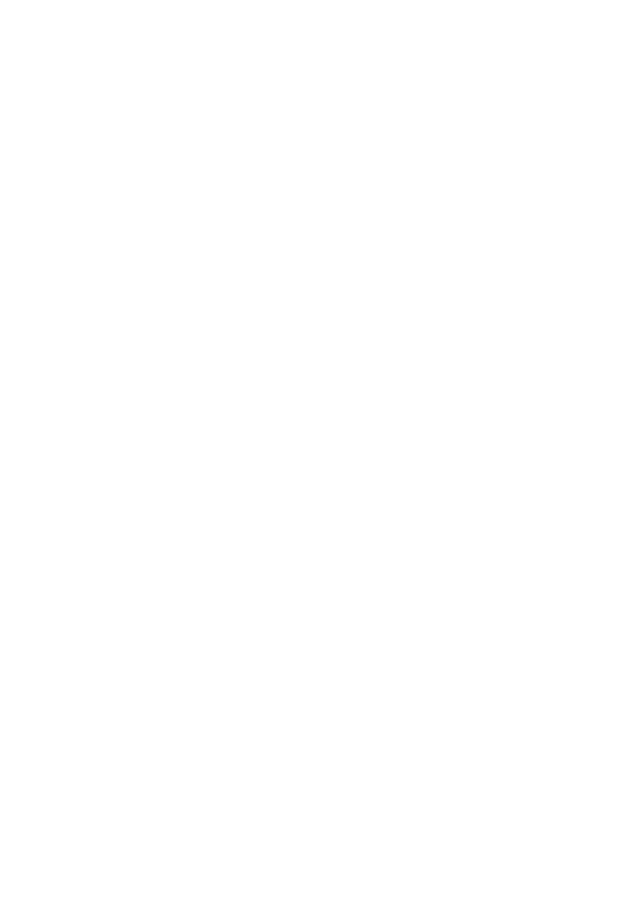
Sprawdzanie konfiguracji sieciowej za pomoc
ą
us
ł
ug internetowych CentreWare (IS)
Xerox WorkCentre M118/M118i
45
Sprawdzanie konfiguracji sieciowej za pomoc ą us ł ug internetowych CentreWare (IS)
Us
ł
ugi internetowe CentreWare IS zapewniaj
ą
prosty interfejs umo
ż
liwiaj
ą
cy zarz
ą
dzanie, konfiguracj
ę
i
monitorowanie drukarek w sieci za pomoc
ą
komputera przy u
ż
yciu wbudowanego serwera sieci WWW.
Us
ł
ugi internetowe CentreWare IS daj
ą
administratorom
ł
atwy dost
ę
p do funkcji okre
ś
lania stanu drukarki,
konfiguracji oraz diagnostycznych. Równie
ż
zwyk
ł
ym u
ż
ytkownikom daj
ą
dost
ę
p do sprawdzania stanu
drukarki oraz specjalnych funkcji np. drukowania zachowanych zada
ń
. Za pomoc
ą
oprogramowania
CentreWare IS mo
ż
na uzyska
ć
dost
ę
p do drukarek i zarz
ą
dza
ć
nimi przez sie
ć
TCP/IP za pomoc
ą
przegl
ą
darki internetowej.
Notatka
Aby mozliwe bylo wprowadzenie ustawien sieciowych za pomoca uslug internetowych CentreWare IS,
komputer musi korzystac z tej samej podsieci co Xerox WorkCentre M118/M118i. Dodatkowe informacje
na temat korzystania z uslug CentreWare IS znajduja sie w
Podreczniku uzytkownika
oraz podreczniku
System Administrator Guide
na plycie
CD Dokumentacja klienta
oraz w witrynie internetowej
firmy Xerox.
Aby sprawdzi
ć
konfiguracj
ę
sieciow
ą
za pomoc
ą
us
ł
ug internetowych CentreWare IS:
1.
Na komputerze uruchom przegl
ą
dark
ę
internetow
ą
.
2.
Wprowad
ź
adres IP urz
ą
dzenia w polu
Address
(Adres) przegl
ą
darki (http://xxx.xxx.xxx.xxx).
3.
Kliknij kart
ę
Properties
(W
ł
a
ś
ciwosci).
4.
Zaznacz folder
Protocol Settings
(Ustawienia protoko
ł
u) w lewym panelu, a nast
ę
pnie zaznacz
opcj
ę
TCP/IP
.
5.
Jezeli uzywana jest nazwa serwera (zamiast adresu IP) dla urzadzenia, wpisz adres serwera
DNS w polu
DNS Address 1
(Adres DNS 1), a nastepnie kliknij przycisk
Apply New Settings
(Zastosuj nowe ustawienia) na dole strony.
6.
Wprowad
ź
domy
ś
lny identyfikator u
ż
ytkownika i has
ł
o w oknie dialogowym
Connect to
(Po
łą
cz z)
[
adres ip
], a nast
ę
pnie kliknij przycisk
OK
.
■
Domy
ś
lny identyfikator u
ż
ytkownika:
admin
■
Domy
ś
lne has
ł
o:
x-admin
.
Identyfikator u
ż
ytkownika nale
ż
y zmieni
ć
po zako
ń
czeniu konfiguracji.
Оглавление
- Network Connection Quick Setup Guide
- Petit guide d'installation de l'option de connexion réseau
- Guida all'installazione rapida di connessione di rete
- Kurzanleitung: Netzwerkanschluss
- Guía de configuración rápida de conexión de red
- Guia de Configuração Rápida de Conexão da Rede
- P ř íru č ka rychlého nastavení p ř ipojení sít ě
- Skrócona instrukcja konfiguracji po łą cze ń sieciowych
- Gyorsútmutató a hálózati kapcsolat beállításához
- Ghid de Programare Rapid ă pentru Conectarea la Re ţ ea
- A ğ Ba ğ lant ı s ı H ı zl ı Kurulum K ı lavuzu

